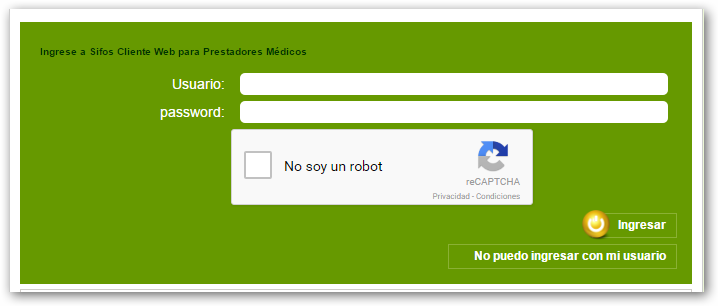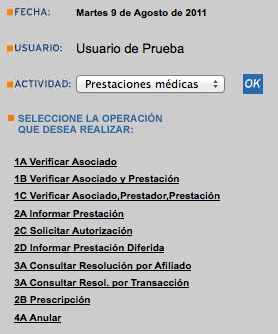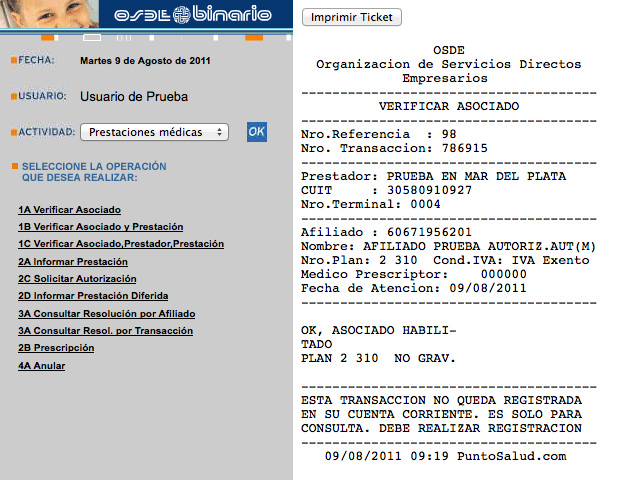WebPOS Prestadores
Sumario
Uso
Acceso a la Aplicación
Acceso a la aplicación en: https://clientes.itcsoluciones.ar/webpos/
Si no tienen clave para acceder a la aplicación debe solicitarla a la Mesa de Ayuda dado que la configuración depende de características propias del prestador.
Transacciones de Disponibles
Las transacciones que aparecen son parametrizables para cada prestador de acuerdo el tipo de especialidad. Las transacciones vienen indicadas por un código (por ejemplo 1A) y una descripción (por ejemplo Verificar Asociado). Al seleccionar una transacción aparece lo siguiente:
Primero aparece código 1A, la descripción Verificar Asociado. Luego una explicación Verificar si el afiliado tiene su cobertura vigente. En general se utiliza al otorgar un turno. y posteriormente un link donde puede tener mayor detalle sobre que significa esa transacción, Buscar más información sobre la transacción.
Las transacciones más comunes que podrían aparecer son:
| Transacción | Objetivo de la Transacción | Datos de Identificación de Transacción | Observaciones |
| 1A Verificar Afiliado | Verificar si el asociado "A" se encuentra habilitado a recibir servicio en general. | Asociado="A" | Corresponde al "Apto Servicio" usualmente usado al momento de otorgar un turno cuando no se tienen mayores precisiones sobre cual es la prestación requerida ni el profesional que lo atenderá. |
| 1B Verificar Afiliado y Prestación | Verificar si el asociado "A" encuentra habilitado a recibir prestación "P" por parte de algún prestador a definir. | Asociado="A" y Prestación="P" | Permite verificar si el beneficiario tiene carencias, excepciones y si "P" está contemplada en su plan. |
| 1C Verificar Afiliado, Prestación y Prestador | Verificar si el asociado "A" encuentra habilitado a recibir prestación "P" por parte del prestador de CUIT "K" | Asociado="A", Prestación="P" y Prestador="K" | Es una verificación completa antes de otorgar un turno no imputa nada en la cuenta corriente, si aprobada no es facturable, es solo informativa. |
| 2A Informar Prestación | Informar al Financiador que el prestador CUIT "K", efector "E", necesita efectar la prestación "P" al asociado "A" | Asociado="A", Prestación="P", Prestador="K" y Efector="E". Autorización=(Ver Observación) | Si la prestación "P" es de acceso libre, la autorización no es necesaria. Si la prestación "P" exige autorización previa, debe informarse N° autorización otorgado por el Financiador el cual responderá un N° de autorización "S". En caso de ser aprobada queda imputada en la cuenta corriente para ser facturada. |
| 2L Informar Prestación Preautorizada | Informar al Financiador que el prestador CUIT "K", efector "E", efectuó la prestación "P" al asociado "A" YA PREAUTORIZADA | Asociado="A", Prestación="P", Prestador="K" y Efector="E". Autorización=(Ver Observación) | Idem anterior, pero si existe una Verificación previa del afiliado (1A) este Apto Servicio es tenido en cuenta para aceptar la solicitud a pesar de que en el día de envío de la 2L el afiliado pueda ya no poseer cobertura. |
| 2B Prescripción | Informar al Financiador que el prestador CUIT "K" prescribió la prestación "P" al asociado "A" para ser ejecutada en prestador "H" | Asociado="A", Prestación="P", Prestador="K" y Efector="H" | El Financiador responderá si la prestación "P" está contratada para el prestador "H" |
| 2C Solicitar Autorización | Informar al Financiador que el prestador CUIT "K" solicita autorización para realizar la prestación "P" al asociado "A" | Asociado="A", Prestación="P", Prestador="K" | El Financiador responderá a la solicitud con N° de autorización "S". En caso de ser aprobada no se imputa en la cuenta corriente, solo se autoriza la realización futura de la o las prestaciones solicitadas. Usada para dar de alta tratamientos por sesiones. Se autoriza el tratamiento, luego se pagan las sesiones autorizadas con cada 2A. |
| 2D Informar Prestación Diferida | Informar al Financiador que el prestador CUIT "K", efector "E", efectuó la prestación "P" al asociado "A" el día "D" | Asociado="A", Prestación="P", Prestador="K", Efector="E" y Fecha de realización="D". Autorización=(Ver Observación) | Solo es una transacción para contingencias. Si la prestación "P" es de acceso libre, la autorización no es necesaria. Si la prestación "P" exige autorización previa, debe informarse N° autorización otorgado por el Financiador el cual responderá un N° de autorización "S". En caso de ser aprobada queda imputada en la cuenta corriente para ser facturada. Solo debe usarse en casos especiales cuando hubo problemas para solicitar la autorización antes de realizar la prestación. |
| 3A Consultar Resolución por Afiliado | Consultar al Financiador de todas las resolución tomadas, y autorizaciones vigentes para el prestador "K" y al asociado "A" | Preguntar por TODAS las autorizaciones disponibles: Prestador="K" y Asociado="A". Solicitud referencia no se informa. | El Financiador responderá todas las solicitudes "S" correspondientes al prestador "K" y asociado "A". |
| 3A Consultar Resolución por Transacción | Consultar al Financiador la resolución tomada para la solicitud realizada por el prestador "K" para efectuar la prestación "P" al asociado "A" | Preguntar por UNA autorización en particular: Prestador=Cualquiera, Asociado=no requerido, Solicitud="S". | El Financiador responderá el código de respuesta para la solicitud "S". |
| 4A Anular | Informar al financiador la anulación de una transacción autorizada anteriormente. | Prestador="K" y Autorización="S" | Si es aceptada, se descuenta de la cuenta corriente la transacción. |
Impresión de Comprobante
Cada transacción devolverá un ticket. Si la transacción fue aprobada y es facturable al pie del ticket indicará que el afiliado debe firmar, en ese caso le sirve de comprobante de que el afiliado fue atendido. En caso de rechazo el ticket contendrá una explicación del motivo de rechazo, en este caso podrá entregar al paciente una copia para su constancia.
Configuración de diferentes Prestadores
Si posee más de un prestador habilitado para facturar asociado al usuario que utiliza verá un menú desplegable donde podrá seleccionar la persona jurídica que cobrará la prestación. Este menú lo habilita la Mesa de Ayuda.
Reclamos
- Dejar un reclamo en forma electrónica (+)
- Hacer el seguimiento de un reclamo telefónico o por Internet para conocer el estado del mismo (+)
Soporte
- Más ayuda y documentación para Prestadores Médicos.
- Información de contacto para cada uno de los financiadores.